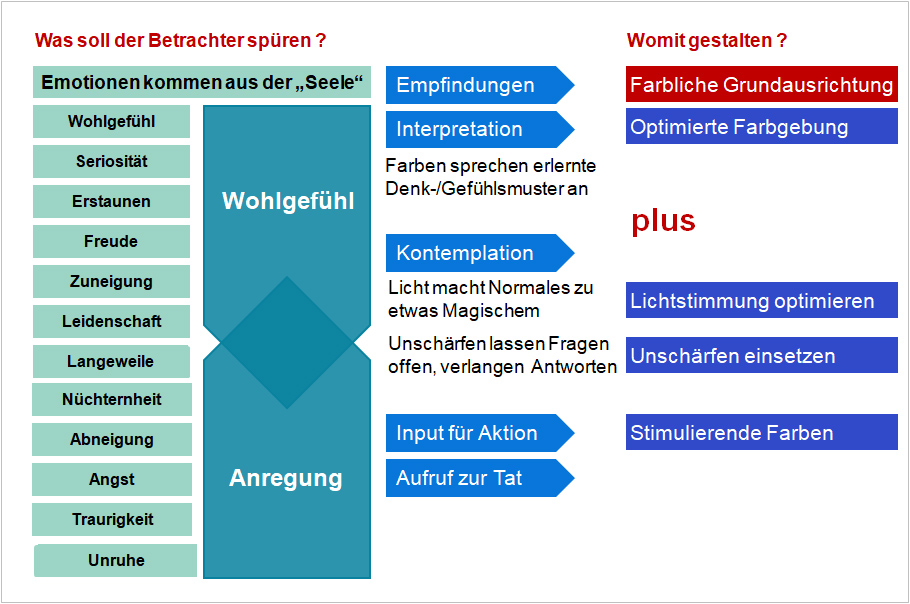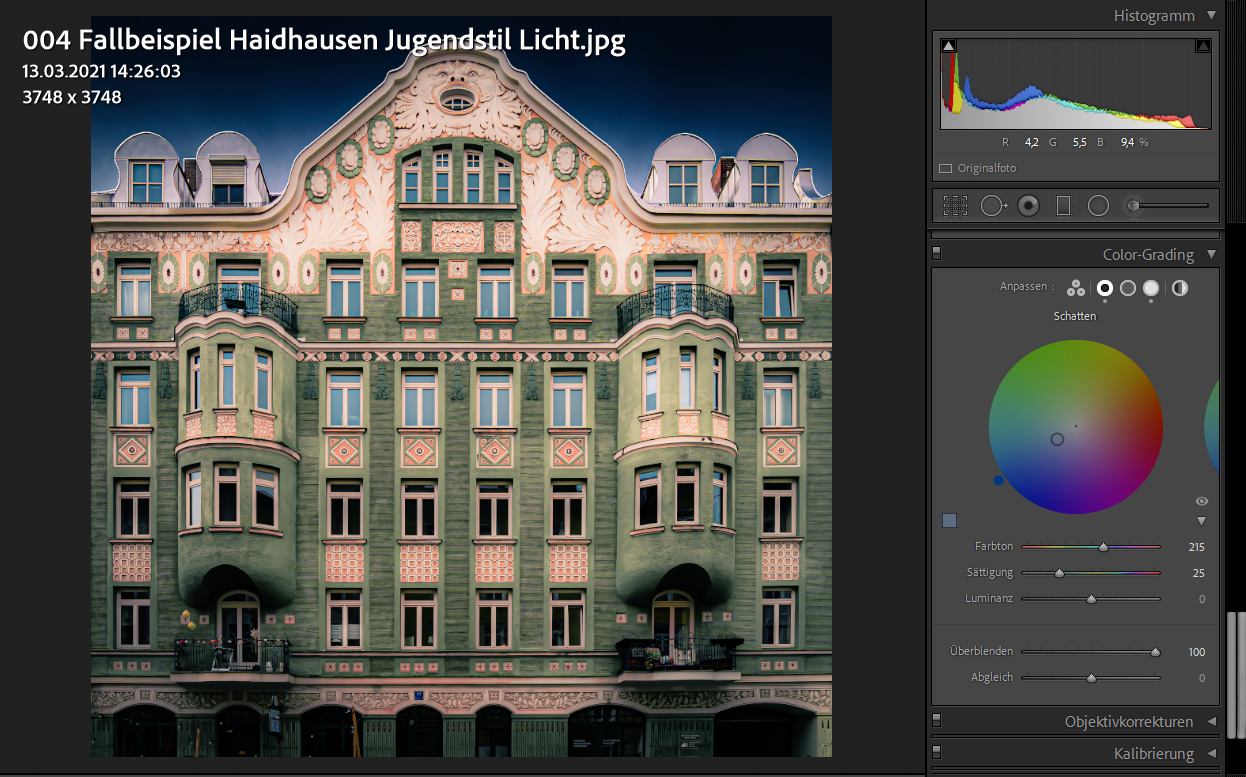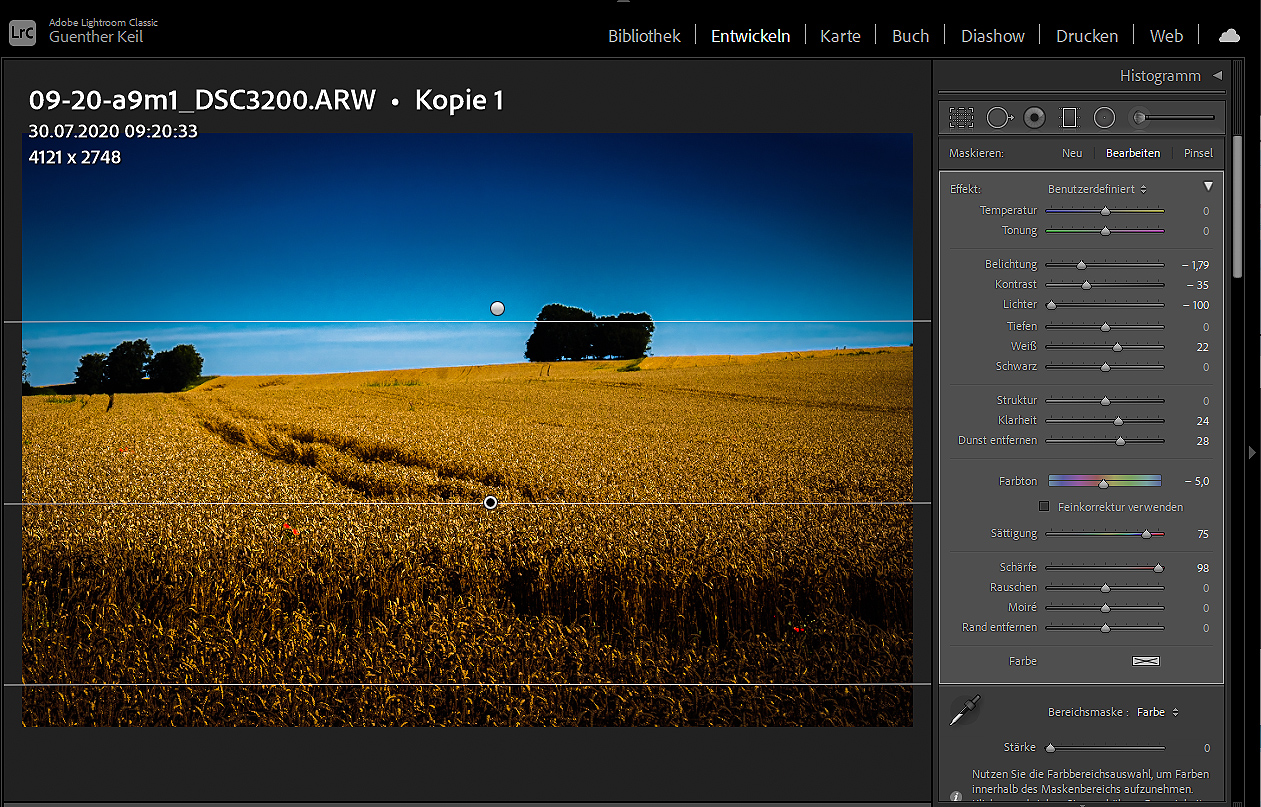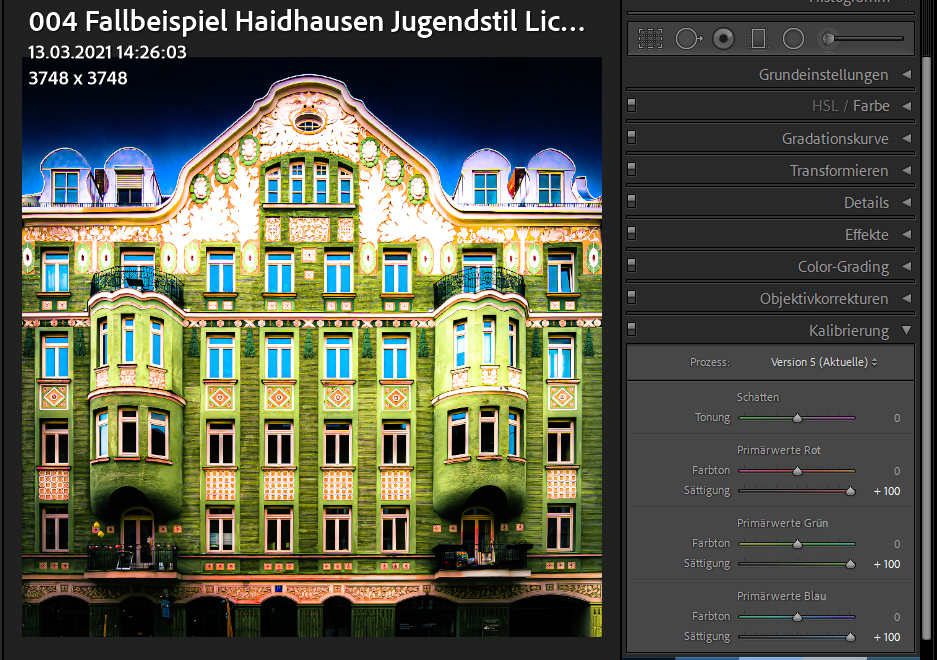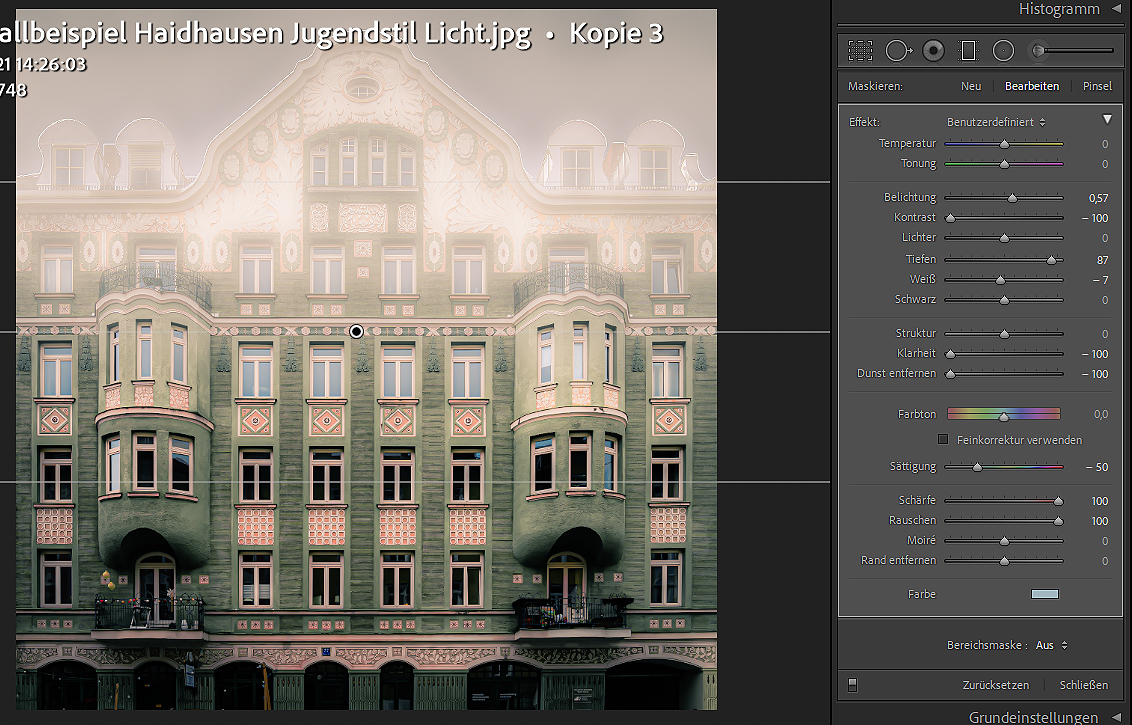Das gewisse Extra der Farbgebung, also die Aura, zielt auf die Gefühle - angenehme oder unangenehme! Diese Emotionen kommen aus der „Seele“ - eventuell wegen folgender Wirkungen:
Fotos können Empfindungen und Interpretationen auslösen, wenn die farbliche Grundausrichtung und die anschließende Optimierung der Farbgebung entsprechend ausgelegt ist. Farben sprechen Denk-/Gefühlsmuster an, welche Bildbetrachter erlernt haben.
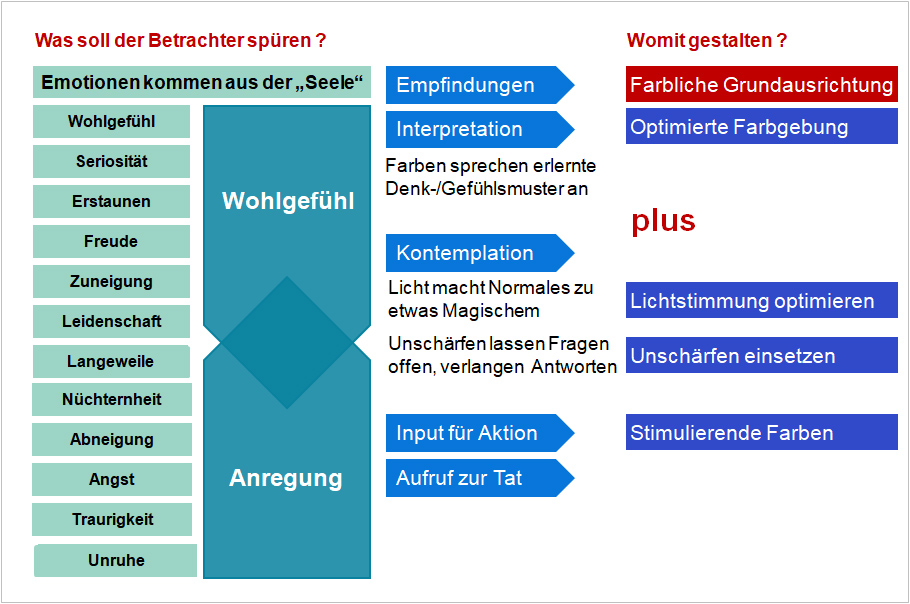
Ansatzpunkte für Schaffung einer Aura im Bild
Farben regen zur Kontemplation (tiefgehende Bildbetrachtung) an, wenn etwa die Lichtstimmung im Bild Normales zu etwas Magischem macht, der gezielte Einsatz von Unschärfen Fragen offen lässt. Diese verlangen Antworten, welche wiederum zu einer eingehenden Bildbetrachtung führen können.
Stimulierende Farben können anregend und Impulse für Aktionen sein.
.
Als Hilfsmittel zur Förderung einer Aura werden folgende erste Ideen genannt:
a. Lichtstimmung optimieren
Lightroom Color Grading zum Tönen der Lichter, Mitteltöne und Schatten,
Luminanz-Masken für selektives Color Grading,
Bi-color - 2 Verlaufsfilter mit Bereichsmaske
b. Stimulierende Farben
Kalibrierung von RGB-Primärfarben für ganz spezielle Farb-Looks,
RGB-Gradationskurve für Farb-Looks
c. Unschärfen einsetzen
Verlaufsfilter für Nebelwirkungen,
Korrekturpinsel für Weichzeichnen mit passenden Grundeinstellungen zum Erzeugen künstlicher Unschärfen
d. Kombination verschiedener Instrumente
Natürlich lassen sich diese Vorschläge, wenn wirkungsvoll, auch kombinieren.
Abschließende Bildkorrekturen wie Bereichsreparatur, Schärfen, Sättigungsanpassungen etc können notwendig werden. Im folgenden werden die Instrumente nur kurz charakterisiert. Für Details sei auf entsprechende Lightroom-Bedienungsanleitungen verwiesen.
Gestalten per LR Color Grading
Mit der Lightroom-Funktion „Color Grading“ lassen sich Lichter, Mitteltöne und Schatten im Bild tönen. Damit werden Lichtstimmungen beeinflusst und Farbstimmungen unterschiedlicher Bilder angeglichen. Bei wiederholtem Einsatz bestimmter Einstellungen entwickelt sich ein eigener Stil mit Wiedererkennungswert.
Per Farbkreise können die Lichtstimmung global oder separat Lichter, Mitteltöne und Schatten umgetönt werden. Ein totales Umfärben ist nicht möglich, sondern nur ein Ändern von Farbnuancen. Dabei wird in der Regel die Wirkung visuell ausprobiert. LR Color Grading empfiehlt sich für das gewisse Extra am Schluss der Bildbearbeitung.
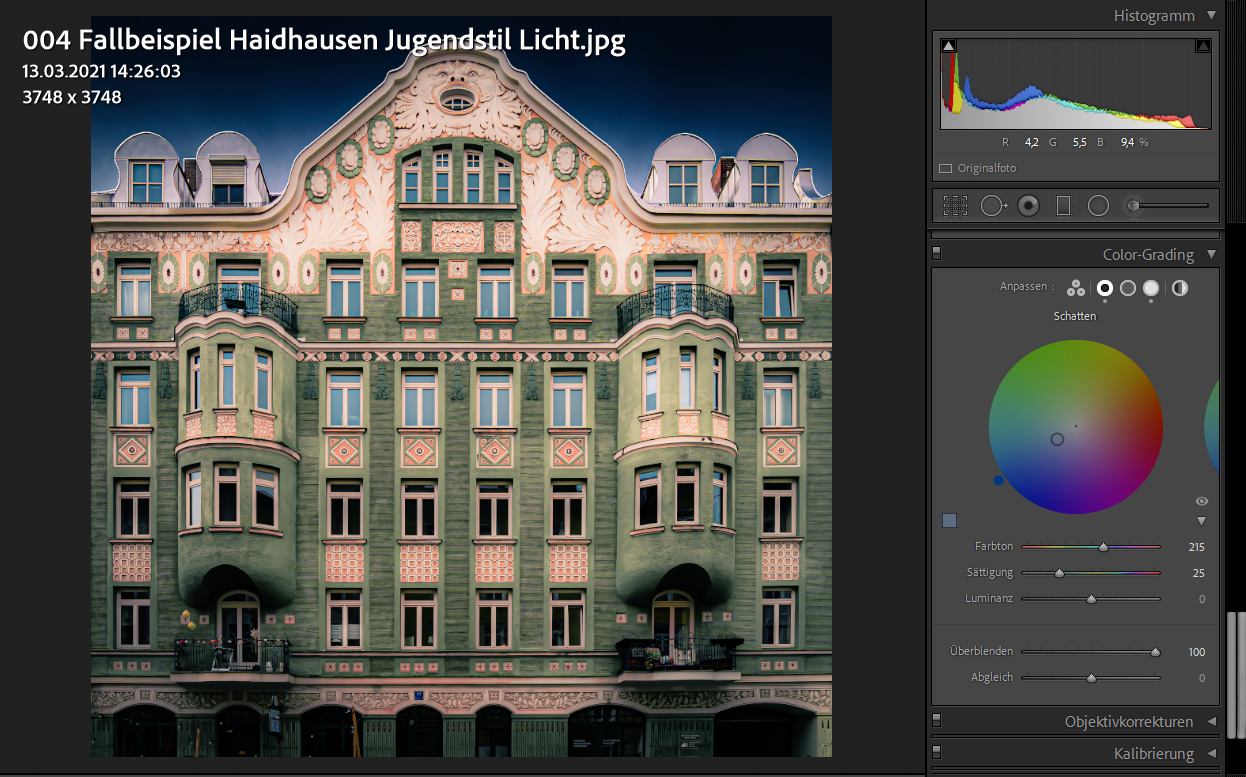
Die Kreise als Regelinstrument sind optisch ansprechend, aber die Schieberegler ggf. mit direkter Farbton-Eingabe differenzierter nutzbar. Überblenden besagt, wie knapp die Überblendungsbereiche zwischen Schatten, Mitteltöne und Lichter sind. Abgleich legt fest, ob Priorität mehr auf Lichter- oder Schatten-Farbe liegt.
Farben des Color-Gradings empfiehlt sich meist zielgruppen- oder motivabhängig zu wählen, zum Beispiel:
- poppige Farben für Kinder,
- kühle Farbgebung für Sportthemen,
- Colorierungen für Retro-Effekte,
- mit der farblichen Grundausrichtung verträglich
.
Luminanz-Bereichsmaske - Partielles Color Grading
Setzt man stattdessen Luminanz-Bereichsmasken ein, können Helligkeitsbereiche als Masken für Schatten, Mitteltöne und Lichter festgelegt werden. Im Gegensatz zu "Color Grading" lässt sich dann das Umfärben auf vom Benutzer flexibel festgelegte Helligkeitsbereiche eingrenzen. Für jeden Bereich braucht es eine eigene Luminanz-Bereichsmaske.

Die Luminanz-Bereichsmaske kann über Schieberegler den jeweiligen Helligkeitsbereich einstellen.
Außerdem kann die Maske über den Pinsel verändert werden; bei gedrückter Alt-Taste wird der Pinsel zum Radiergummi; der Text "Korrektur" im Bild wurde auf diese Weise geschrieben.
Außerdem bietet die Luminanz-Bereichsmaske mehr Bildbearbeitungsfunktionen als Color Grading. Aber Achtung, im obigen Bild wurde damit aus Demonstrationsgründen die farbliche Grundausrichtung abgeändert.
.
Bi color – 2 Verlaufsfilter mit Bereichsmaske
Die Luftperspektive in einer Landschaftsaufnahme entsteht dadurch, dass nahe gelegene Bildelemente dunkler und farbkräftiger sind als weiter entfernte. Der Grund ist, dass insbesondere bei Sonnenschein entfernt gelegene Bildelemente durch den Dunst überlagert werden.
Soll dieser Effekt in Lightroom nachempfunden werden, dann braucht es 2 gegeneinander gerichtete Verlaufsfilter - einen für das Abdunkeln des Bodens und einen für den Himmel.
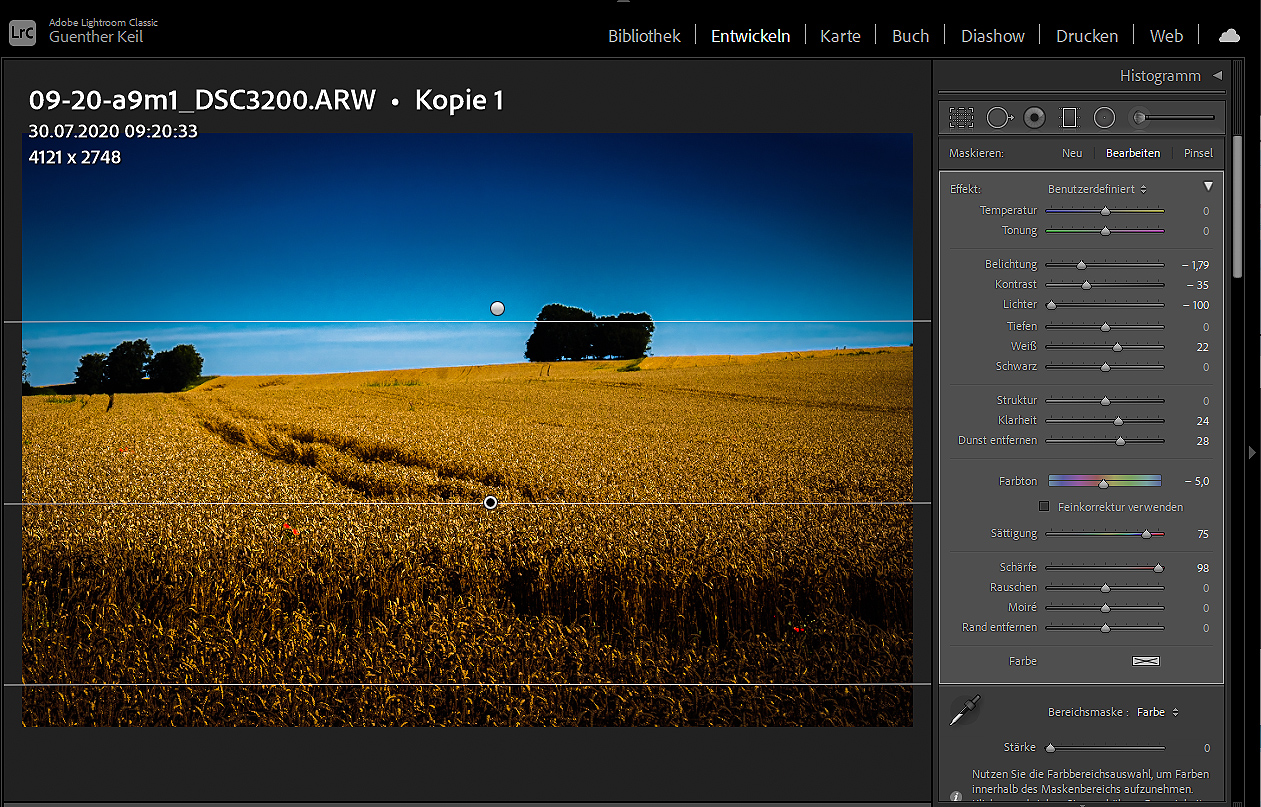
Für Himmel und Boden je 1 Filter
Jeder Verlaufsfilter hat eine Farbbereichsmaske, die anhand von bis zu 5 Messpunkten bestimmt werden kann. Am besten werden im Filter keine Farbveränderungen eingeschaltet, weil dann die farbliche Grundausrichtung nicht verändert wird.
Stimulierende Farben sind nach dem hier beschriebenen Ansatz gemäß Itten in der farblichen Grundausrichtung und durch Optimierung der Farbkomposition mittels Sättigung und Helligkeit auszuarbeiten. Will man stimulierende Farben später noch stärker machen, so wäre dies mit den bislang beschriebenen Vorgehensweisen zu machen.
Lightroom Classic bietet aber neben der Farbgestaltung per HSL-Modell auch noch andere Möglichkeiten, welche durch Variation von Rot, Grün und Blau Farben gestalten. So wurden die Möglichkeiten der Gradationskurve nicht erwähnt, weil sie nicht per Farbton, Sättigung und Helligkeit eingestellt wird. Eine Möglichkeit über Variation von Rot, Grün und Blau Farben fest zulegen, sei aber hier erwähnt, weil sie einfach zu bedienen ist und sehr farbenprächtig arbeitet - die Kamera-Kalibrierung.
Kamera-Kalibrierung lässt Farben strahlen
Es gibt Leute, die hellauf begeistert von der Wirkung der Kamera-Kalibrierung sind. Leider kann die Wirkung meist nur durch Probieren der Schiebereglern herausgefunden werden. Es gibt gewisse vorhersehbare Wirkungen, aber die Farbbereichsmaske ist leichter zu handhaben.
Sehr farbfreudig ist das Ergebnis, wenn für Rot, Grün und Blau die Sättigung 100 ist. Man kann sich ein Preset machen, sodass man recht einfach vorab die Wirkung dieser Einstellung sehen kann. Natürlich können die Farbtöne, Sättigungen und Helligkeiten anschließend über die anderen Lightroom-Funktionen angepasst werden.
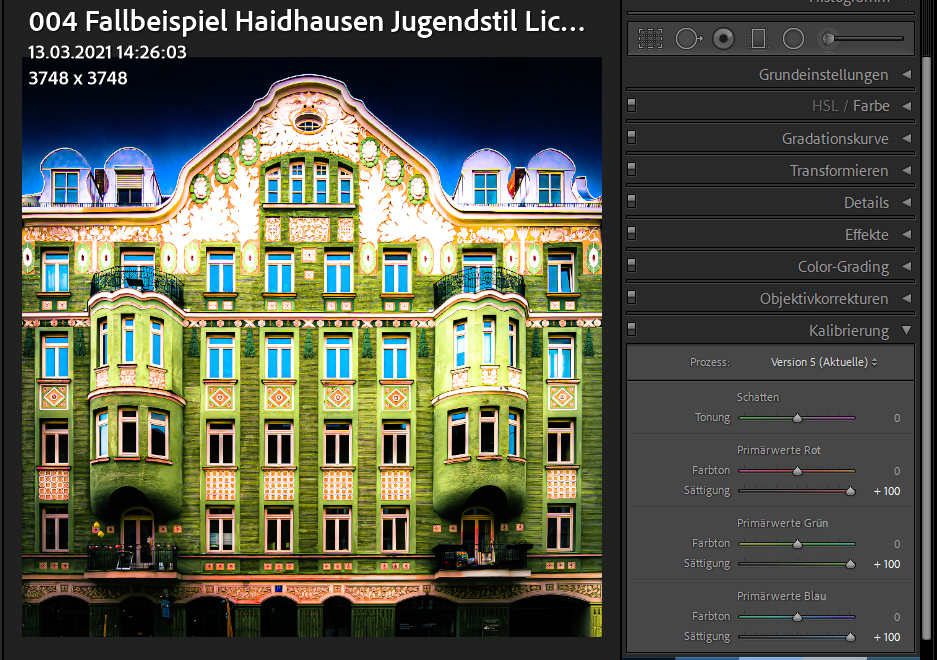
Eigentlich wäre diese Funktion zwischen Schritt Farbkorrekturen und farblicher Grundausrichtung auszuführen, dann könnten anschließend die Ittenschen Kontrastregeln angewandt werden. Die Farben wären so methodenkonform in Richtung von mehr "Anregung" entwickelbar.
.
Verlaufsfilter - Nebel
Als eine Funktion, welche in vielen beliebten Plugins implementiert ist, wäre die Nebelwirkung zu nennen. Dadurch legt sich ein Schleier über Bildteile, welcher Farben und Schärfen reduziert. Für diesen Zweck kann man sich ein Preset machen, welches beispielsweise folgende Grundeinstellungen als Startwerte hat:
Kontrast -100
Tiefen 60
Struktur 0
Klarheit -100
Dunst entfernen -100
Sättigung -50
Schärfe 100
Rauschen 100
Anders als bei Plugins wird keine zusätzliche Bilddatei angelegt, allenfalls eine virtuelle Datei. Je nach verwendetem Werkzeug kann der Effekt als Verlauf oder Vignette verwendet werden.
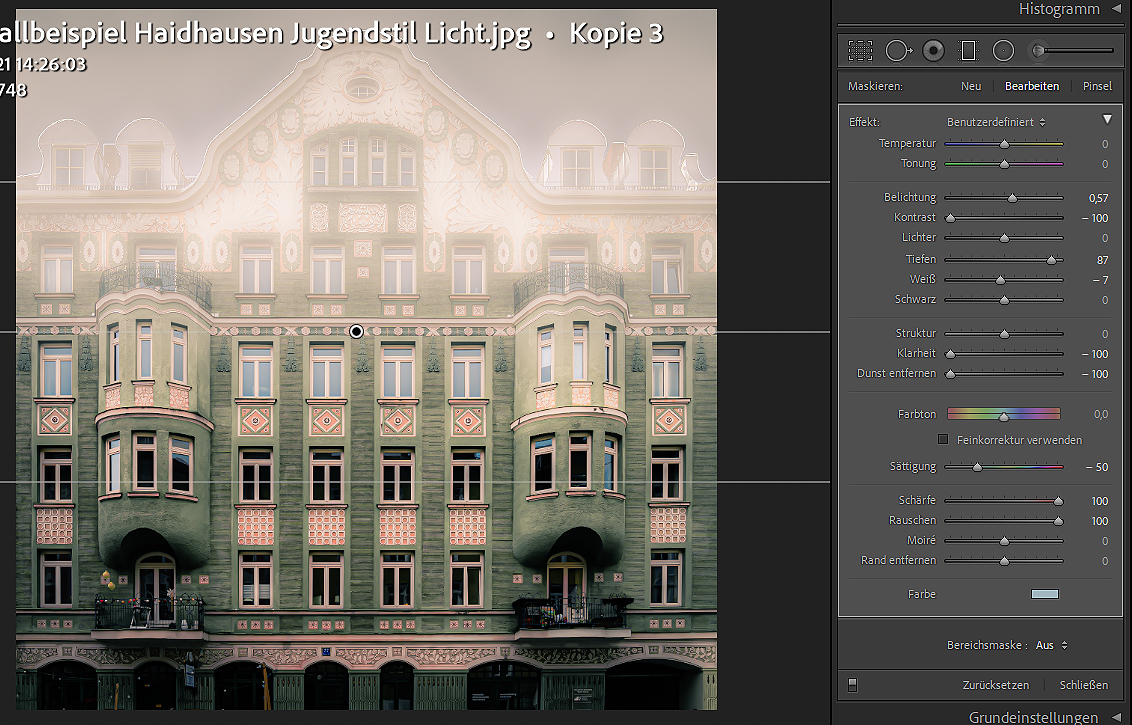
Korrekturpinsel für Weichzeichnen
Um Unschärfen partiell im Bild anzusiedeln, ist der Korrekturpinsel zu verwenden. Als Startwerte wären für diesen anzusetzen:
Kontrast -100
Struktur 0
Klarheit -100
Dunst entfernen 0
Schärfe -100
Rauschen 100
.
Glamour Glow
Ohne genau die Wirkung zu erreichen, wie sie in einem speziellen Plugin erzielt werden kann, werden für einen ähnlichen Effekt an zwei Stellen in Lightroom für einen warmen "Glamour Glow" Einstellungen vorgenommen. Die Startwerte für weiteres Optimieren sind
- a. Grundeinstellungen für Glamour-Wirkungen:
Kontrast 50
Struktur 0
Klarheit -100
Dunst entfernen 0
Schärfe 0
Rauschen 100
- b. plus Color Grading für
einen Glow warmer Lichter
Farbton 35
Sättigung 25
Überblenden 100
Abgleich 0komplementäre Schatten
Farbton 215 =35 +180 (= zu Lichter komplementärer Farbton)
Sättigung 50
Überblenden 100
Abgleich 0
Das Ergebnis: